您是否想注册一个 X(以前称为 Twitter)帐户,但不知道从哪里开始?无论这是您的第一个帐户还是您想创建第二个私人帐户,您都可以在几分钟内完成。您可以使用您的电子邮件或电话号码来创建帐户。这可以通过网络浏览器或 X 移动应用程序完成。本文将向您展示如何使用您的计算机、iPhone 或 Android 注册 X。
如何创建新的 Twitter 帐户?
在网络浏览器中访问推特 Twitter:https://twitter.com/i/flow/signup。输入姓名、电话号码/电子邮件和出生日期即可开始。在移动应用程序上,点击“创建帐户”,然后输入姓名、电话号码/电子邮件和出生日期即可开始。
使用电脑
1.在浏览器中访问推特 Twitter :https://twitter.com/i/flow/signup 。您也可以访问https://twitter.com并点击页面底部的“注册” 。
2.点击创建账户。这将开始创建账户的过程。
4.输入您的电话号码。如果您希望使用电子邮件,请点击电话字段下方的蓝色“改用电子邮件”。字段将相应更改。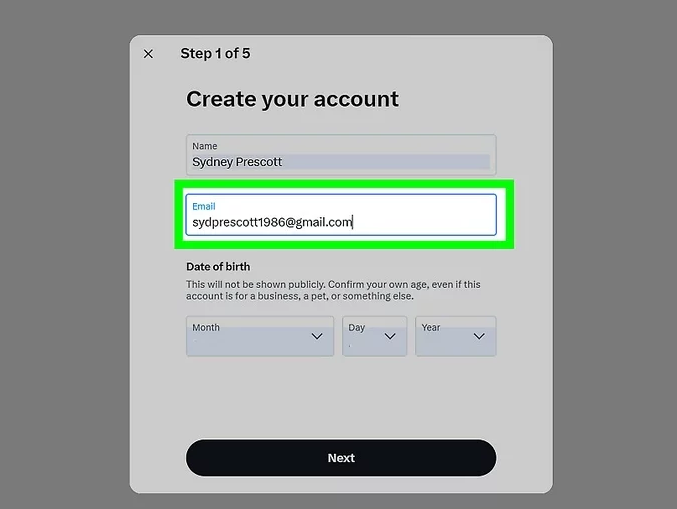
- 如果该电话号码或电子邮件地址已被使用,您将看到警告。
5.输入你的生日,然后点击下一步。除非你更改隐私设置,否则生日不会显示在你的个人资料中。点击月、日和年以选择适当的日期。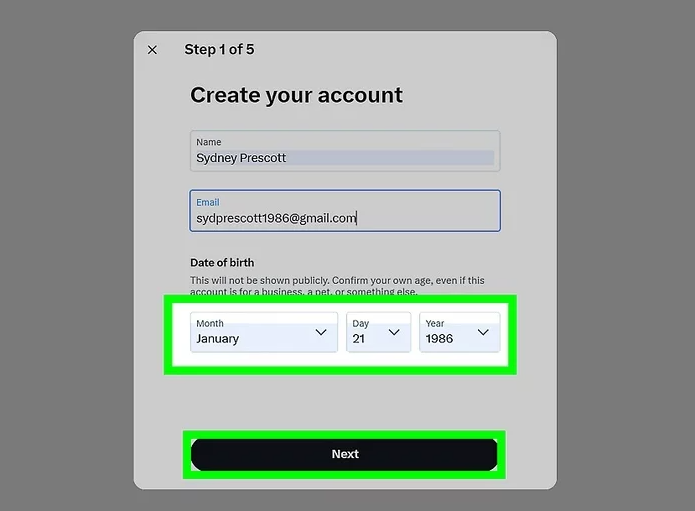
6.选中或取消选中用户跟踪,然后单击“下一步”。X使用这些数据来定制您的体验。
7.确认您的信息。您将看到包含姓名、电子邮件和出生日期的字段。它们旁边应该有一个绿色的复选标记箭头。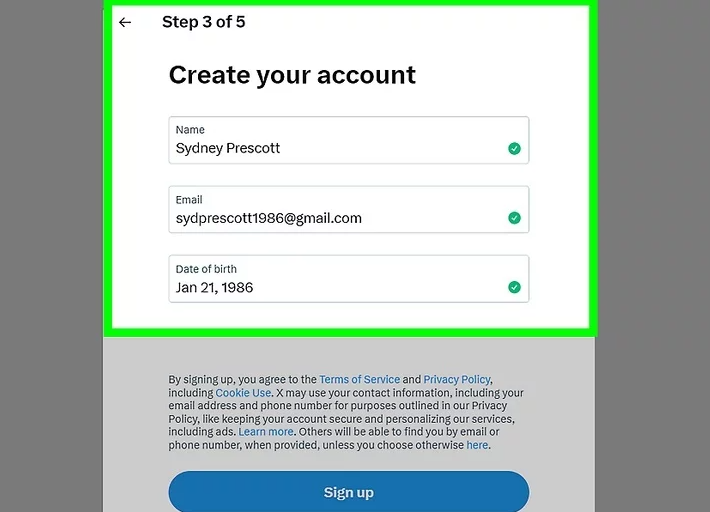
- 如果看到红色x,请修改字段中的信息。
9.输入验证码并点击下一步。如果您使用了电话号码,您将收到一条包含验证码的短信。如果您使用了电子邮件地址,您将收到一封包含验证码的电子邮件。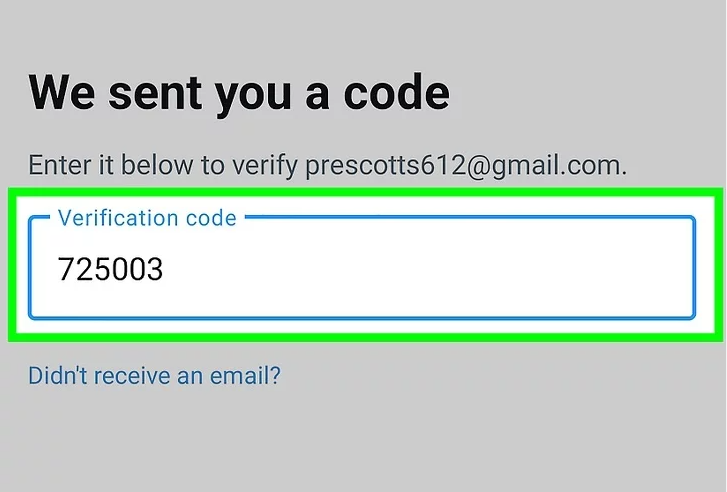
10.输入密码并点击下一步。与所有密码一样,请确保创建一个你能记住的安全密码。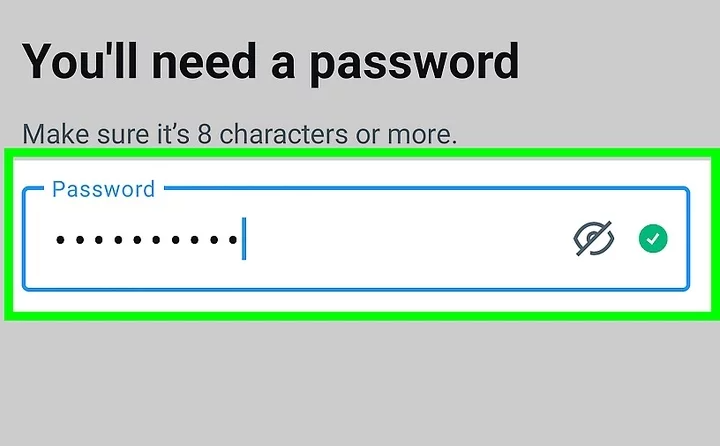
12.输入用户名。X将根据您的信息自动生成用户名。您可以输入自己的用户名,也可以单击“暂时跳过”以使用生成的用户名。
13.个性化您的 X。您需要完成这些步骤或跳过它们,以便 X 可以个性化您的仪表板。
- 允许通知(可选)。您可以点击“允许通知”以随时了解最新活动,也可以点击“暂时跳过”以便稍后设置。
- 从列表中选择三个感兴趣的主题,然后单击“下一步”。
- 从列表中关注至少一位 X 用户,然后单击“下一步”。
- 您将被带到您的 X 源。现在您可以使用 X发送推文或与其他人联系。
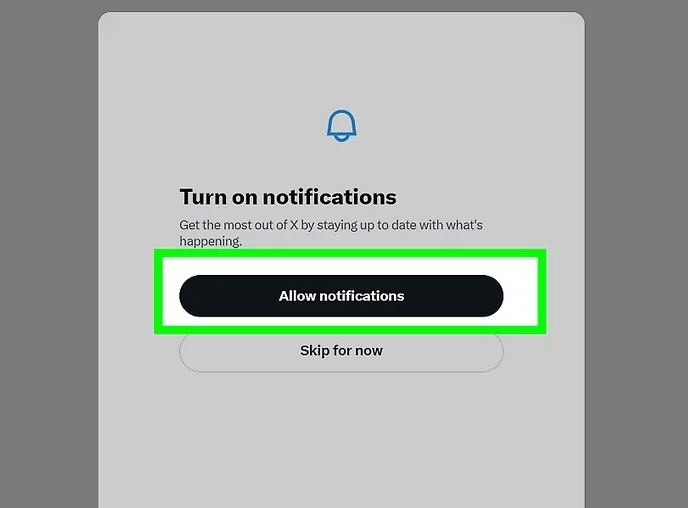
使用移动应用程序 操作方案跟电脑PC端差不多
1.打开 X 应用程序。iOS版 X 可在App Store下载,Android 版 X 可在Google Play Store下载。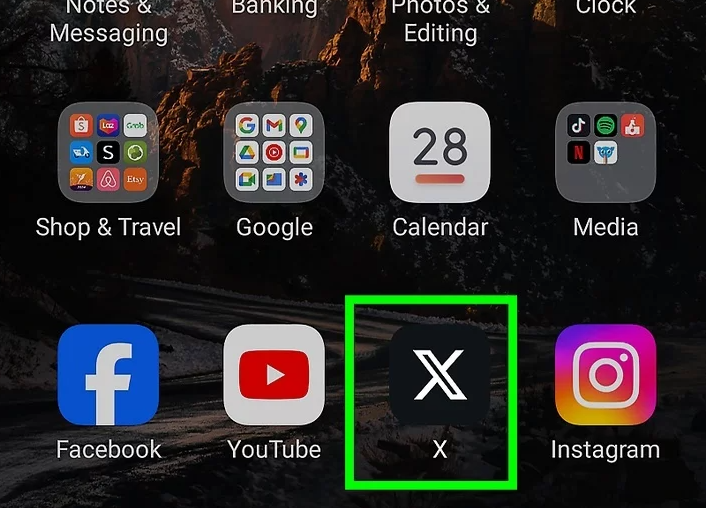
2.点击创建账户。你也可以点击继续使用谷歌账户或继续使用苹果账户登录。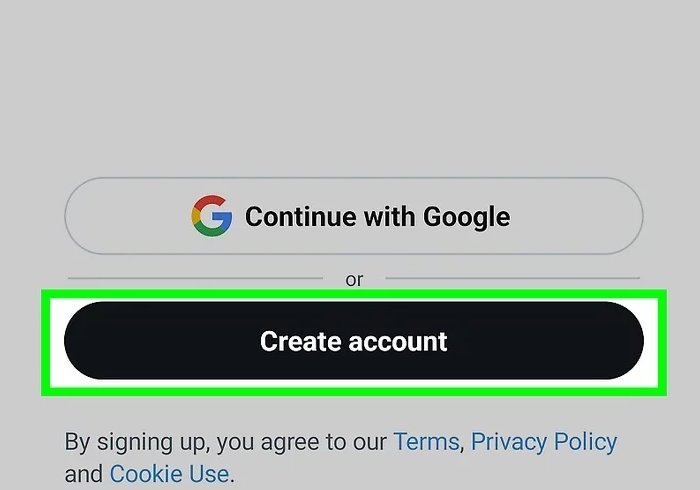
- 如果您已经登录帐户,则无需退出即可创建另一个帐户。
- 点击左上角的个人资料图片。
- 点击面板右上角的人物+图标。
- 点击创建新帐户。
4.输入你的电话号码或电子邮件地址。点击该框时,系统会提示你输入电话号码。点击键盘上方的“改用电子邮件”以输入电子邮件地址。
5.输入你的生日,然后点击“下一步”。除非你更改隐私设置,否则这些信息不会显示在你的个人资料中。点击“月”、“日”和“年”以选择合适的日期。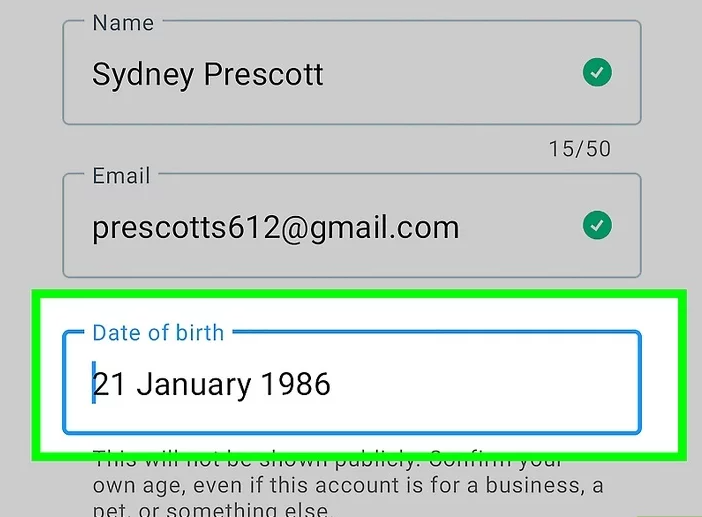
6.勾选或取消勾选用户跟踪,然后点击“下一步”。X使用这些数据来定制您的体验。
7.确认您的信息。您将看到包含姓名、电子邮件和出生日期的字段。它们旁边应该有一个绿色的复选标记箭头。
9.输入验证码并点击“下一步”。如果您使用了电话号码,您将收到一条包含验证码的短信。如果您使用了电子邮件地址,您将收到一封包含验证码的电子邮件。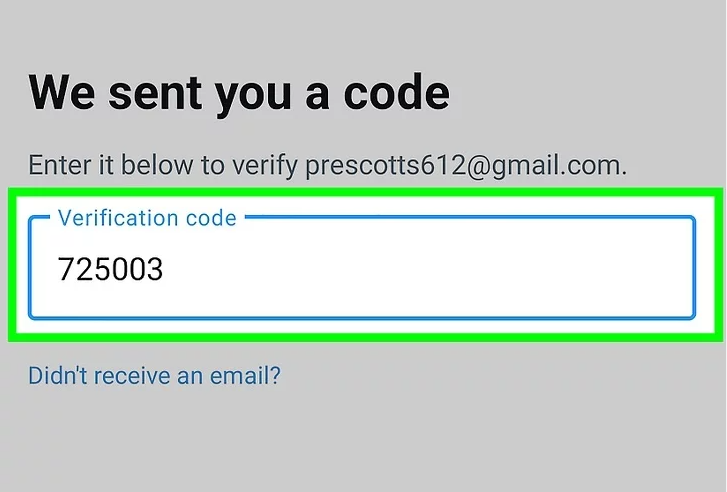
12.输入用户名。X将根据您的信息自动生成用户名。您可以输入自己的用户名,也可以点击“暂时跳过”以使用生成的用户名。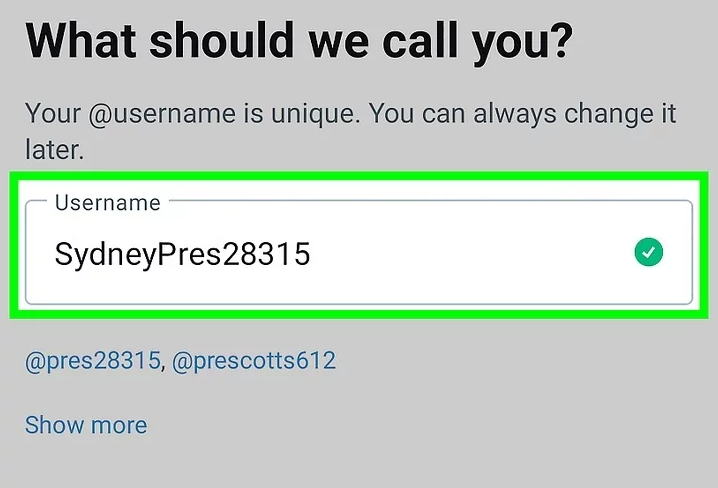
- 如果您输入了自己的输入,请点击“下一步”。
13.性化您的 X。您需要完成这些步骤或跳过它们,以便 X 可以个性化您的仪表板。
- 允许联系人(可选)。点击“继续”以接收弹出菜单。点击“确定”以允许 X 访问您的联系人,或点击“不允许”以拒绝。
- 从列表中选择三个感兴趣的主题,然后点击下一步。
- 从列表中关注至少一位 X 用户,然后点击“下一步”。
- 您将被带到您的 X 源。您现在可以在移动设备上使用 X。
如需帮助可点击网站右上方群链接,加入QQ群寻求帮助

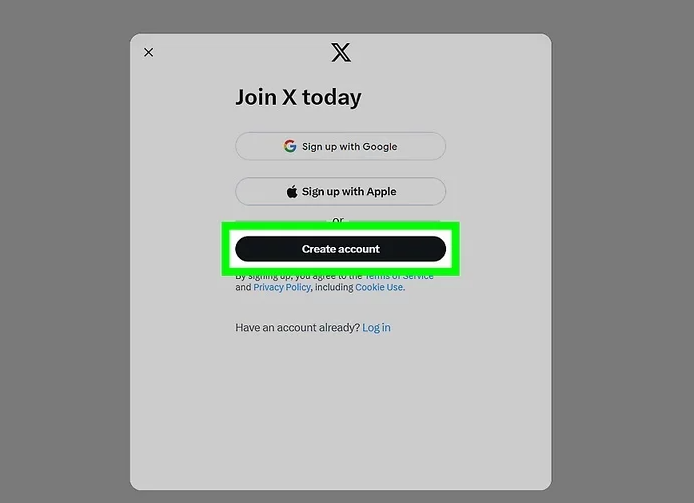
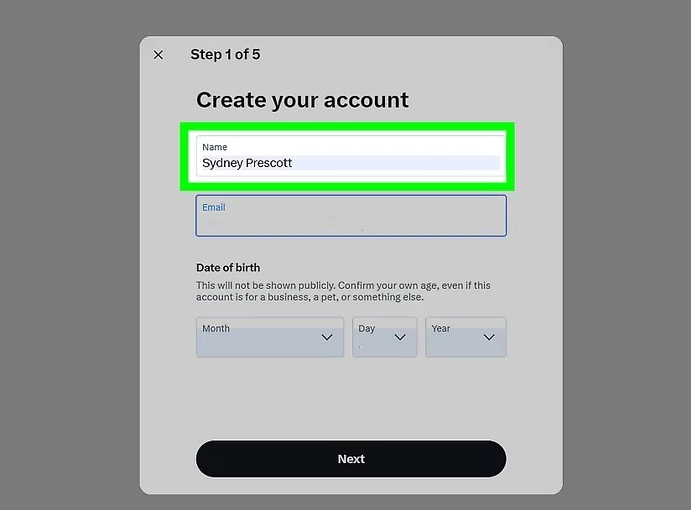
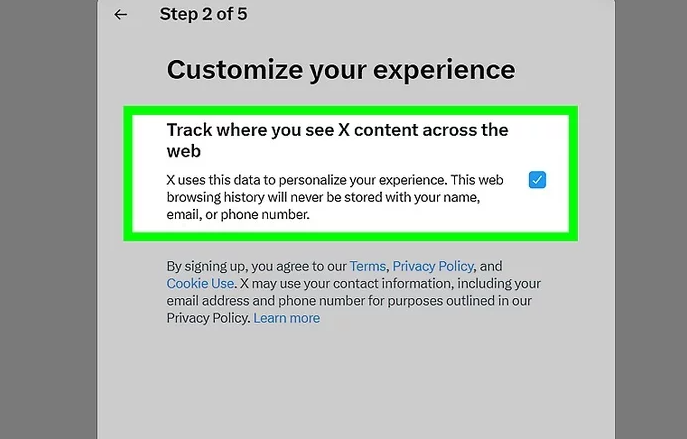
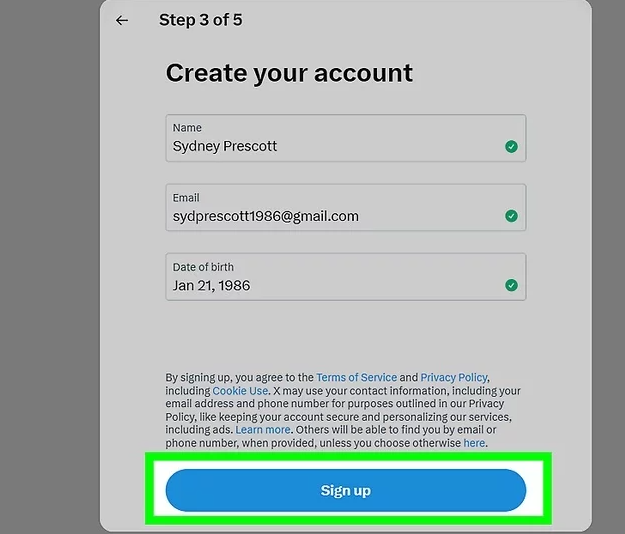
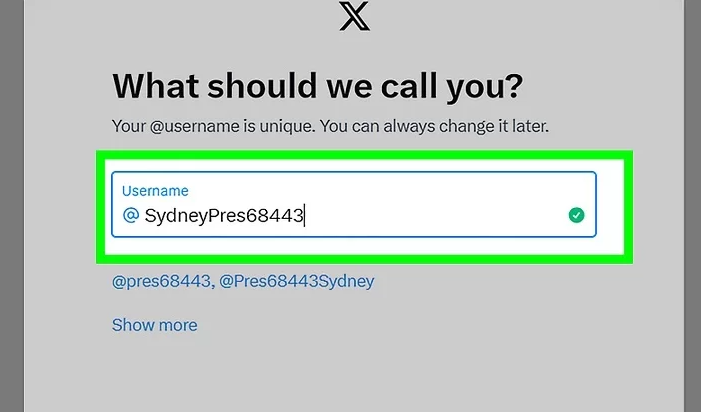
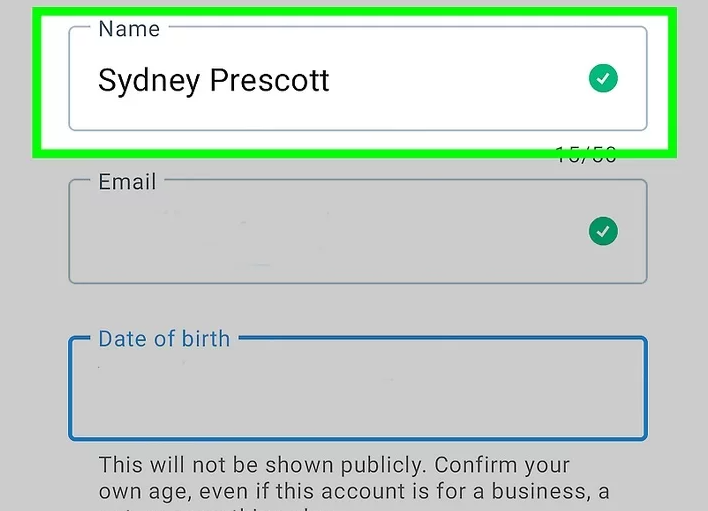
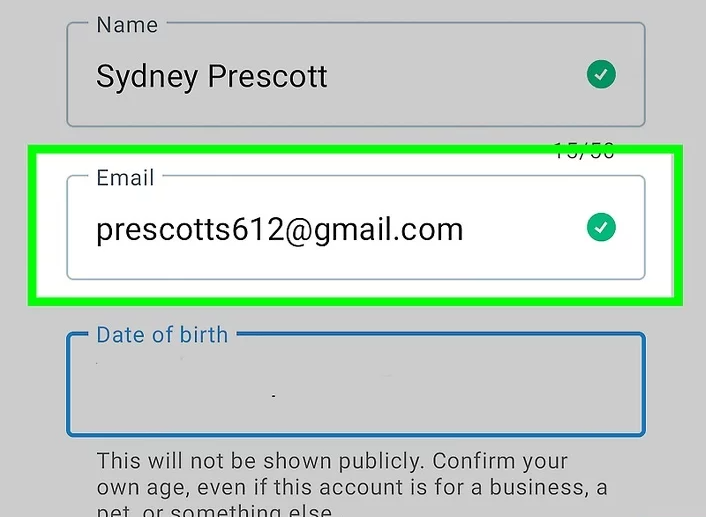
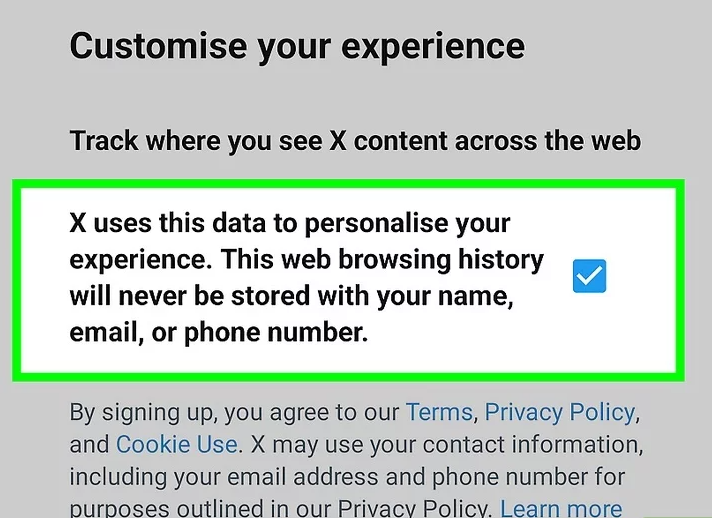
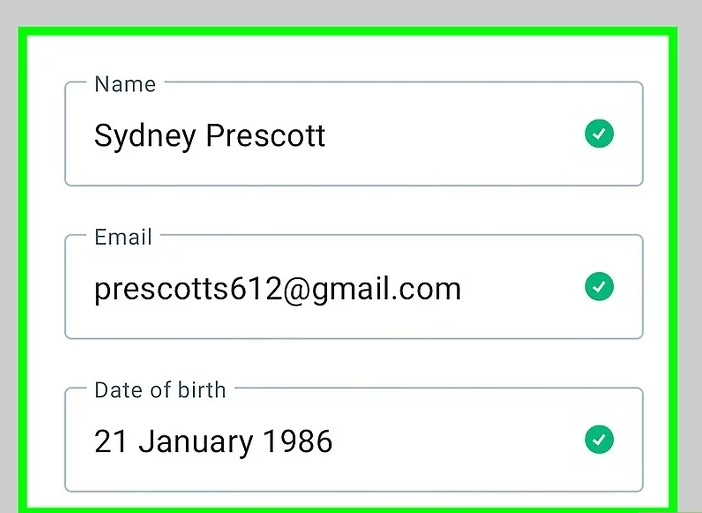

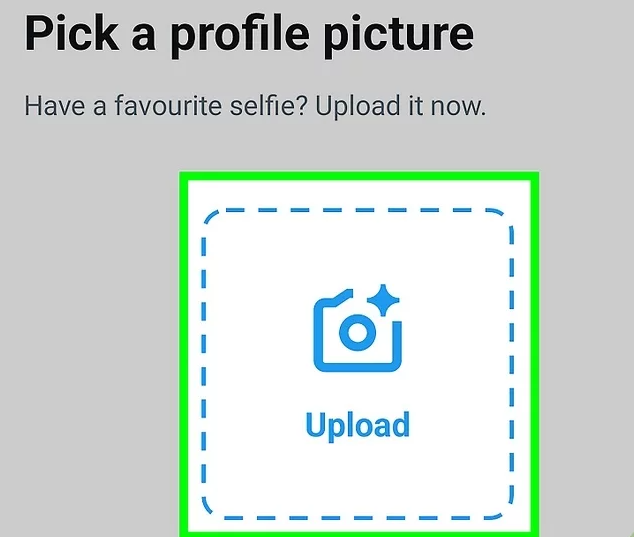
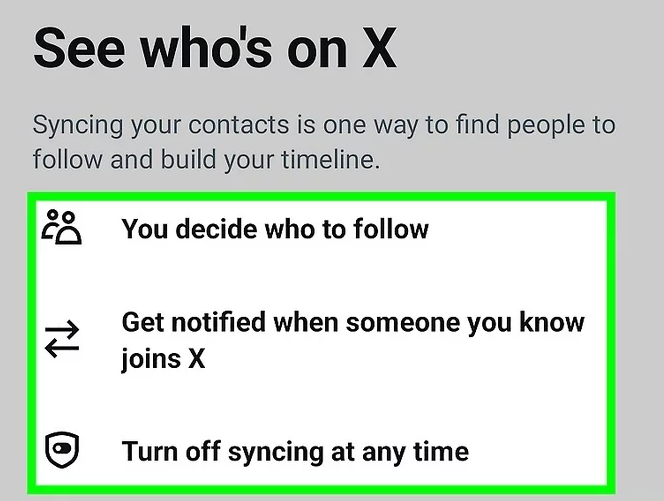
评论